在上篇APP 上线- Bundle identifier 创建 一文中,我们已经创建好了一个 XX.mobileprovision的文件,这个就是我们要和我们证书绑定的环境文件了!
好了,废话补多少,开始
首先,打开你要打包上传的 APP工程,还记得你创建的 bundleID 吗?找到他,我们来修改你工程的 bundle id
这里提示一下:先把你的工程压缩备份一下,要是出现什么问题,那么你还有后手,不是吗?有可能你对创建这个证书什么的不是很清楚,我想你应该知道你工程中 info.plist 文件在什么地方吧!什么?你不知道,好吧那就看下面这张图片吧(图1)
 图1
图1
2.单击进入(图2)所示
 图2
图2
这里有个值要改 Bundle identifier 和 Bundle name 前者是我们在开发者官网创建的那个 ID 如果你不是很明白,我建议去看一下 传送门:http://www.cnblogs.com/yxfBlogs/p/4950404.html 后者就是我们要给我们 APP 起的名字
这里改好我们再去TARGETS 里面去修改见(图3)按照4步走即可成功!
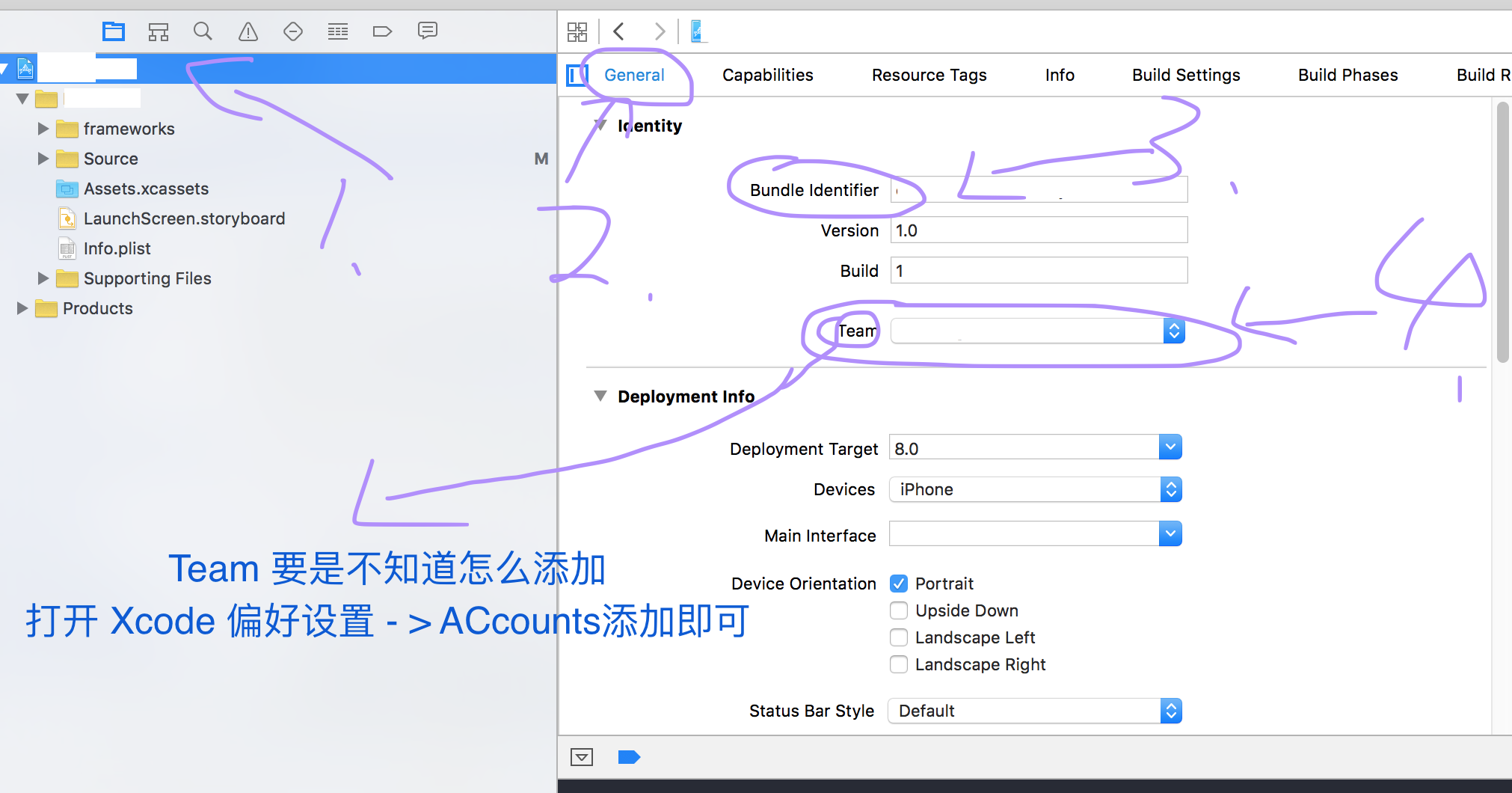 图3
图3
3.现在找到你创建的那个环境文件双击,是不是没有效果?不要担心,其实你是成功把他导入 Xcode 里面了,现在就是找到我们要配置的地方(图4)
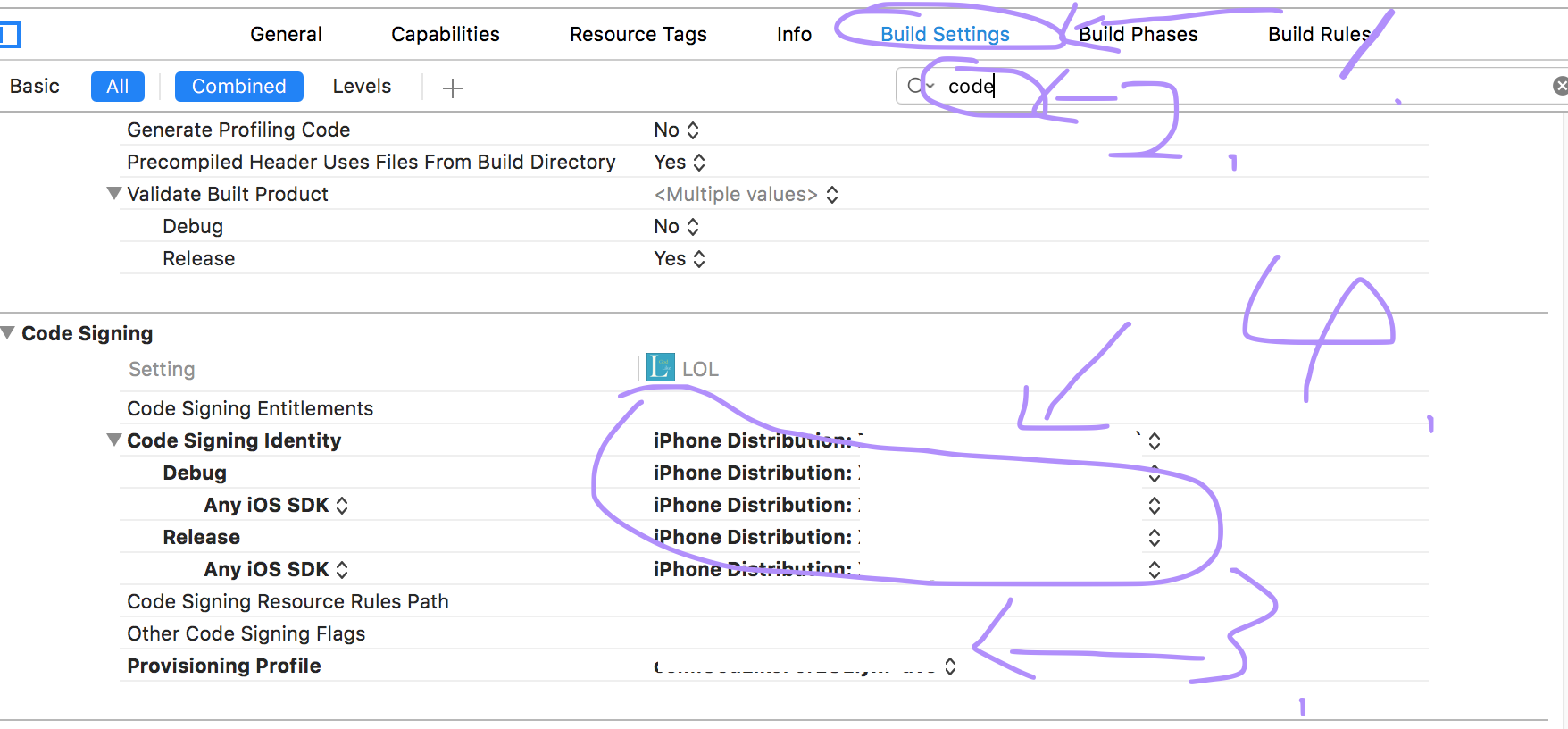 图4
图4
有可能你不太明白这是什么,好吧 我们一步一步来详细介绍一下 1)找到 build Settings 这个我不说了 2)搜索-> code Signing 3)选择你刚刚双击的那个文件名 4)code signing Identity 选择你的开发者的发布证书,什么?你没有发布证书? 好吧 传送门:http://www.cnblogs.com/yxfBlogs/p/4947396.html OK 了? 是的 差不多了
4.现在就是要上传的时候了看(图5) 这一步主要是我们需要修改一下他的 scheme
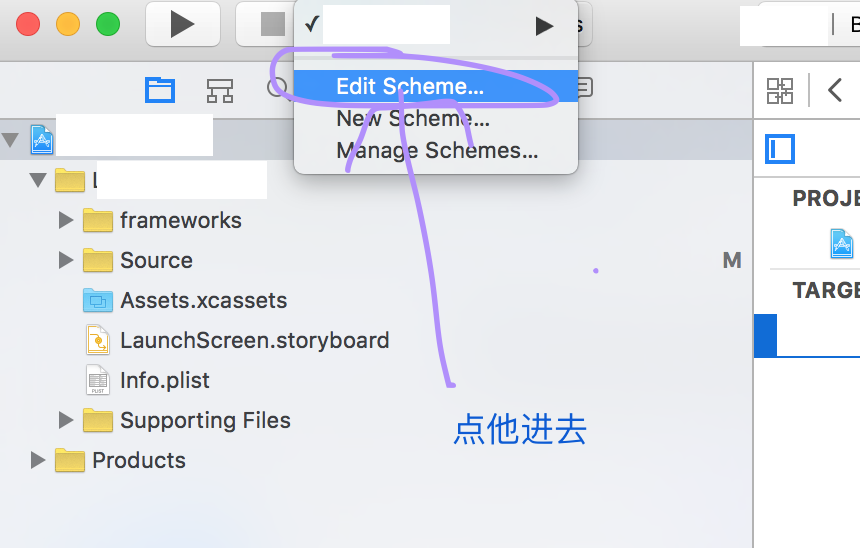 图5
图5
5.进入(图6)界面 按照步骤 来
 图6
图6
6.把模拟器改成 Generic ios Device (图7) 为什么? 你要上传了 还弄个模拟器干什么 (我是这么想得)
\ 图7
图7
7.到了这里就是要编译打包了(图8) 点击 Archive 等待编译通过, 如果出现问题 ,有可能就是”Enable Bitcode”的问题 怎么解决
传送门:http://www.cnblogs.com/yxfBlogs/p/4946132.html#3301456
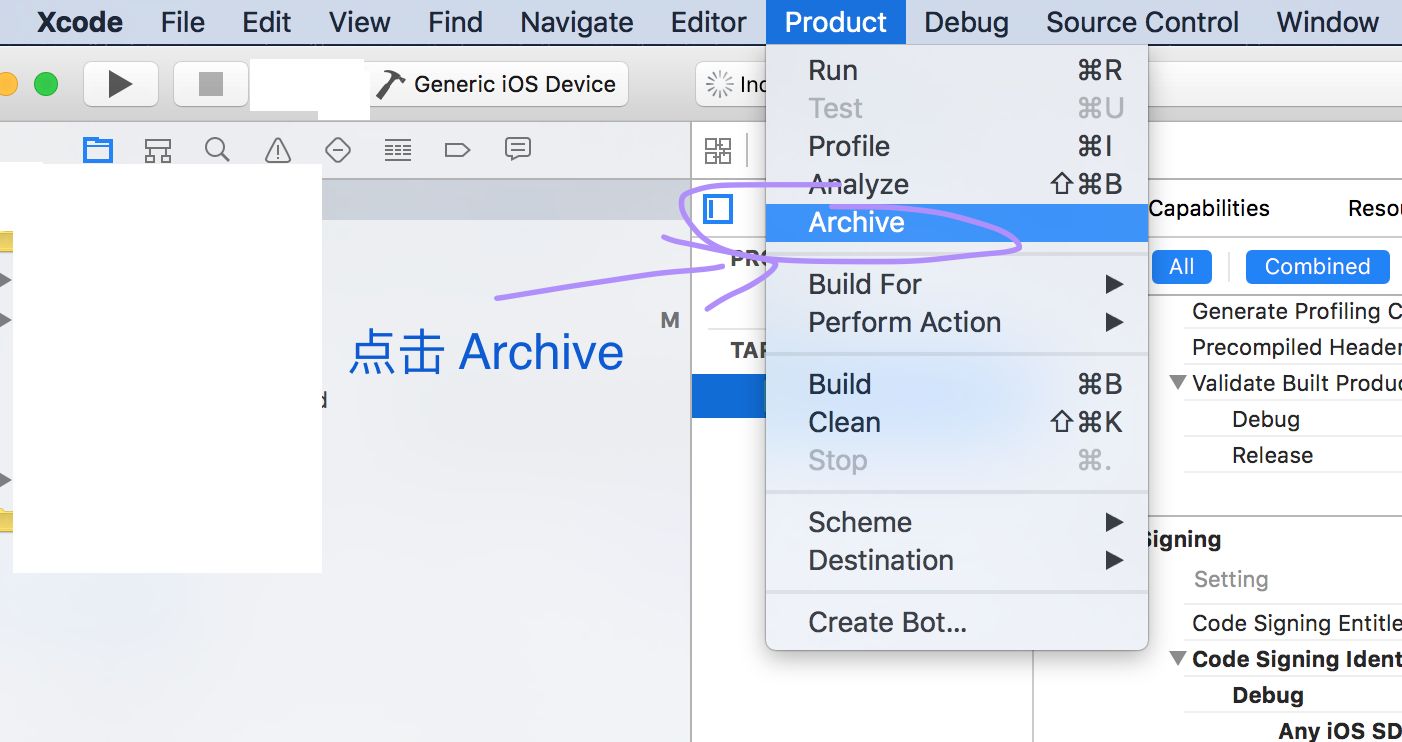 图8
图8
如果还有什么问题 可以告诉我 或者直接给我发邮箱729528226@qq.com 其实在这里,我出现了好多问题了
当然 没有问题的应该是出现(图9)界面了吧
 图9
图9
8.点击 Upload to App Stroe 进入(图10)选择你的开发者账号 choose
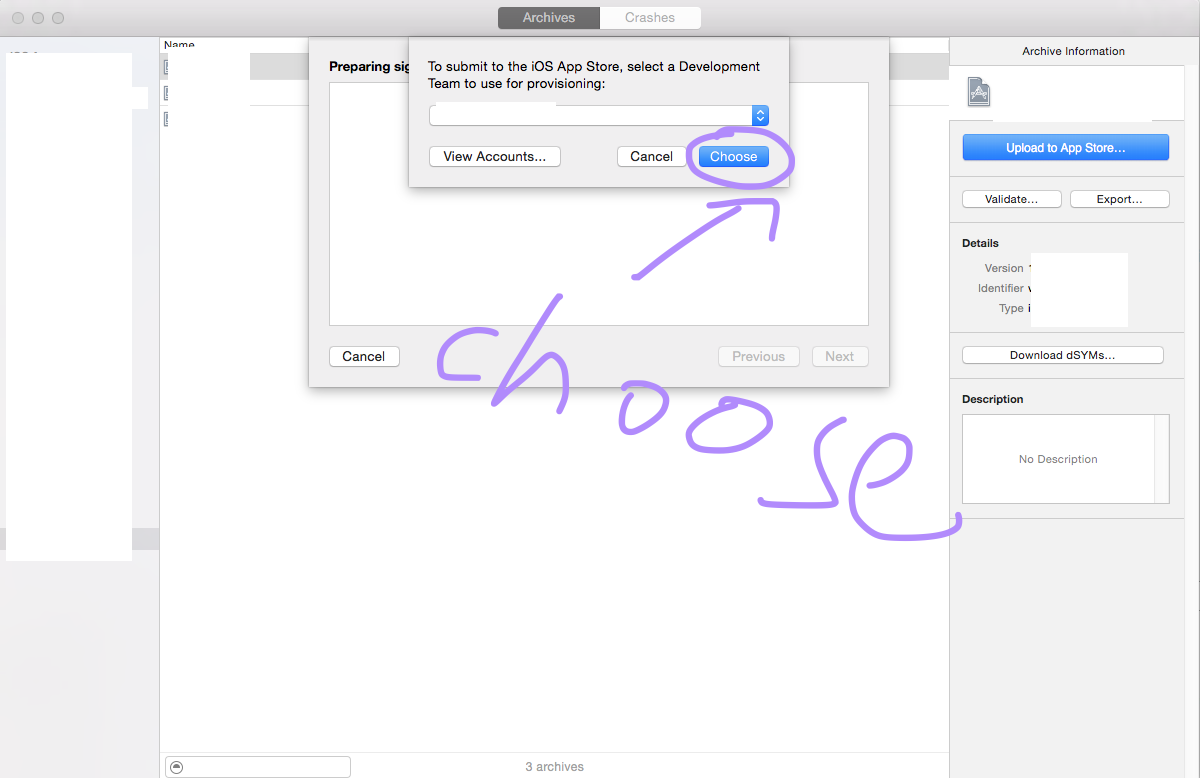 图10
图10
9. 图11 就是你要上传的 Ipa 包得信息了 直接点击 Submit 进入(图12) 好了就等待上传出现成功就好了!
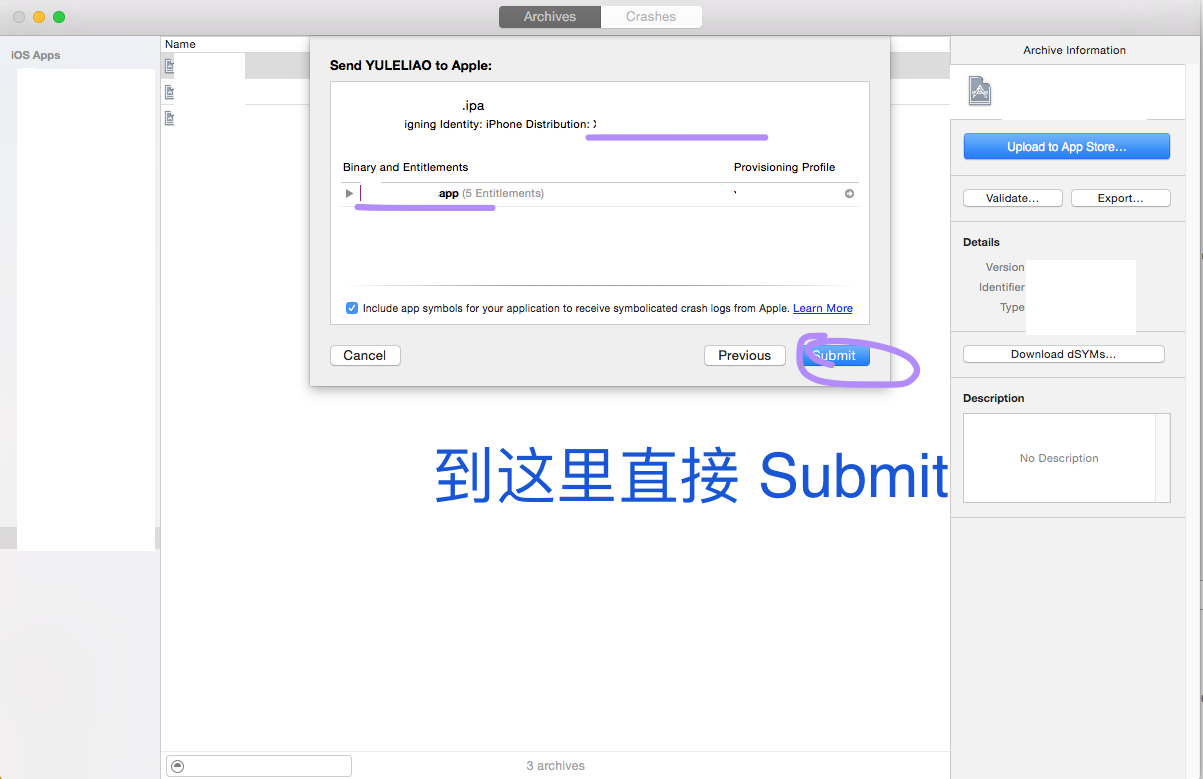 图11
图11
 图12
图12
时间挺慢的 找个网络好的地方会快一点, 有什么问题 可以直接留言 或者直接给我729528226@qq.com 发邮箱我回及时解答!